Deskripsi: Cara Logout Wifi.id (Keluar dari jaringan Wifi.id) Melalui HP atau Laptop. Cara Terbaru yang Paling Mudah dan Praktis Dilakukan di 2021.
Buat kamu yang rajin berburu wifi murah tentu sudah tidak asing dengan yang namanya Wifi Id. Untuk mengakses jaringan ini kamu memerlukan username agar bisa login.
Cukup merogoh kantong kurang dari 10 ribu rupiah kamu sudah bisa online dengan lancar selama berjam-jam. Lalu, bagaimana cara logout Wifi Id jika ingin berganti device?
Simak ulasannya untuk mendapatkan solusinya!
Apa itu Wifi Id?

Sebelumnya bagi kamu yang belum terlalu familiar dengan layanan ini, tidak ada salahnya mengenal Wifi Id terlebih dahulu.
Ini adalah fitur yang disediakan oleh Telkom untuk menikmati akses internet dengan lancar dan terjangkau.
Dengan mengakses SSID @wifi.id kamu dapat berselancar di internet sampai puas untuk berbagai keperluan.
Layanan ini sudah semakin tersebar di seluruh penjuru Tanah Air, biasanya di taman-taman kota dan pastinya di kantor Telkom terdekat.
Wifi.Id cocok buat kamu yang ingin menghemat paket data pada smartphone Android.
Beberapa kelebihan Wifi.Id lainnya adalah kecepatan download-nya yang cukup cepat, yaitu mulai dari 3 Mbps bahkan bisa lebih.
Selain itu harga voucher Wifi.Id juga sangat ramah di kantong, yaitu sekitar 50 ribuan saja per bulan.
Setelah selesai memakai fitur ini idealnya kamu harus keluar dengan baik, tetapi faktanya banyak yang masih belum mengetahui caranya.
Pada tampilan laman Wifi ID memang sudah tersedia tombol log out, tetapi smartphone Android kerap mengalami masalah log out wifi id gagal.
Masalah lainnya adalah “logout failed” saat login dengan username serta password yang juga digunakan untuk akses perangkat lain.
Cara Logout Wifi Id dengan Ponsel
Kalau kamu pengguna Android, inilah langkah-langkah yang bisa kamu coba untuk logout Wifi Id via smartphone.
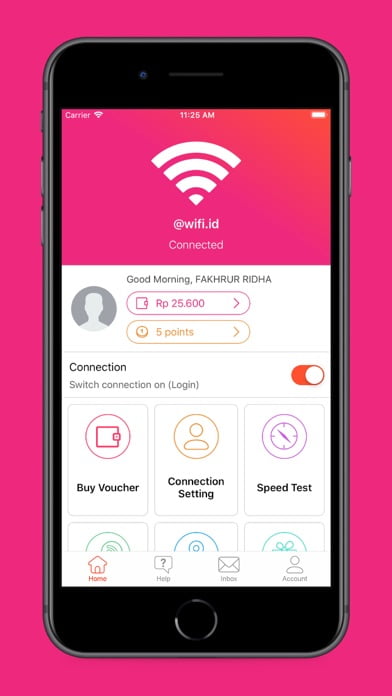
Cara 1
- Buka bagian “Pengaturan”.
- Cari menu “Penyimpanan” dengan gulir ke bawah.
- Dengan mengakses menu “Penyimpanan” akan muncul laman “Data Yang Disimpan”. Klik pada bagian tersebut!
- Klik “Hapus” untuk mengosongkan file sampah atau cache.
Tak perlu khawatir data-data penting kamu jadi hilang karena fitur tersebut hanya menghapus file sampah saja.
Cara 2
Kalau ingin mencoba cara mengeluarkan dari Wifi Id yang paling praktis dan gampang, kamu bisa melakukan langkah-langkah berikut.
- Login pada Wifi Id lalu buka list sambungan wifi pada perangkat.
- Klik pada daftar Wifi @wifi.id.
- Klik pada opsi “Lupakan Jaringan”.
Prosedur ini secara otomatis akan mengalihkan akses internet pada perangkat kamu.
Wifi Id adalah jaringan yang bersifat terbuka sehingga kamu perlu mengaktifkan opsi koneksi internet yang lain, misalnya data seluler.
Cara 3
Umumnya orang tidak terlalu mengalami kesulitan untuk Wifi Id login, namun kerap bermasalah untuk log out.
Kalau dua cara di atas tidak berhasil, cobalah langkah-langkah berikut!
- Buka tab baru pada browser (Google Chrome) di HP Android lalu input alamat website http://logout.wifi.id.
- Tunggu sampai muncul laman Wifi.Id dengan tombol log out.
- Klik tombol tersebut dan tunggulah beberapa saat.
- Jika laman sudah memunculkan “Logout Berhasil”, artinya kamu sudah bisa log out dari Wifi.Id.
Sekarang kamu sudah bisa memakai username serta password Wifi.Id pada device yang lain.
Cara Logout Wifi Id dengan PC/Laptop

Kamu juga bisa menggunakan perangkat komputer atau laptop. Begini caranya:
Cara 1
- Pertama, buka browser pada PC atau laptop milikmu.
- Berikutnya akses http://landing2.wifi.id/wifi.id-new/default/landing dan kamu akan melihat tampilan laman dengan tombol “LOGOUT”.
- Klik tombol tersebut untuk logout dari Wifi. Id.
- Jika prosedur tersebut bekerja dengan baik, seharusnya kamu sudah bisa logout.
Untuk mengujinya, cobalah membuka tab dan mengakses suatu website, misalnya google.com. Kalau kamu masih bisa online, artinya proses log out gagal.
- Alternative berikutnya adalah dengan melakukan clear cache pada browser untuk membersihkan file-file sampah.
- Kalau proses pembersihan file selesai, coba akses kembali http://landing2.wifi.id/wifi.id-new/default/landing dan klik tombol “LOGOUT”.
- Kalau masih belum berhasil, setelah logout tunggulah sekitar 10 sampai 15 menit tanpa mengakses connect device pada Wifi.Id.
- Berikutnya coba buka connect device lain ke Wifi Id menggunakan username dan password yang sama.
Cara 2
Kamu bisa mencoba cara logout Wifi Id 2021 via Command Prompt dengan PC/laptop.
- Buka Command Prompt atau CMD pada perangkat.
- Ketik “ipconfig”, lanjutkan dengan “Enter”.
- Cari IPv4 Address… untuk melihat kode IP-nya dan catat kode tersebut.
- Pada browser di PC/laptop ketik URL https://landing2.wifi.id/authnew/logout/logout.php?gw_id=WAG-D7-BAL&ipc=IP, yaitu kode IP yang tadi telah kamu catat. Klik “Enter”.
- Terakhir, lakukan logout seperti biasa.
Nah, demikianlah panduan praktis yang semoga bisa menjadi referensi yang bermanfaat!
Baca Juga :